如何录制腾讯视频会议?在线上召开会议是许多公司会做的事情,像我们常用的腾讯会议,经常会有小伙伴需要在会议的时候记录会议的内容。像一些重要的会议,建议选择一个实用的录屏软件。下面分享实用的录屏软件,希望能够帮助到有录屏需求的你!
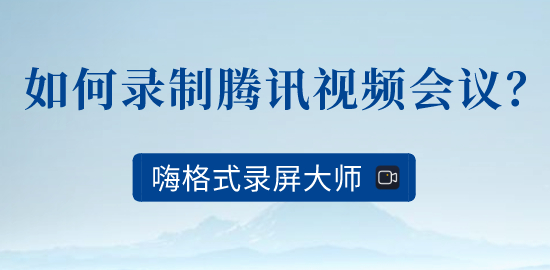
需要的专业录屏工具:嗨格式录屏大师、电脑
第一步、准备录屏工具
一般的话电脑可以正常使用即可,但是录屏软件还是建议使用更为专业的软件,如“嗨格式录屏大师”。有windows版和Mac版,登录官网https://luping.hgs.cn/ 获取。是一款集电脑屏幕录制、音画同步录制、娱乐游戏、在线课程等功能于一体的高清视频录制软件。录屏的操作并不难,操作简单快速上手。

第二步、选择录屏模式
然后选择合适的电脑录屏模式,在软件首页可以看到5个电脑录屏模式,根据自己需要的内容来选择录屏的模式。分别是全屏录制、区域录制、摄像头录制、游戏模式和录音模式,一般情况选择全屏模式。
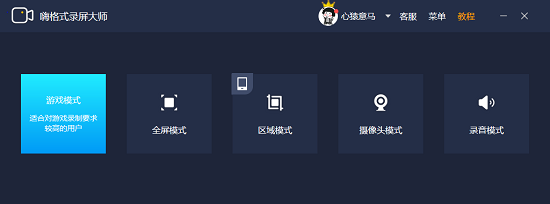
第三步、录屏参数设置
选择录屏的模式后,要设置合适的录屏参数。选择模式后设置视频格式、视频清晰度、视频帧率、声音来源、定时计划录制、鼠标指针、摄像头开关等设置参数。如果需要更改帧率,直接在设置中修改。如果需要设置视频保存路径,可以点击左下角的设置,可以设置很多高级参数。

第四步、开始录屏
检查具体的录屏设置是否有问题,确认无误之后就可以,然后将录屏内容打开。点击“REC”开始录屏。屏幕录制完成之后,点击“停止录制”即可完成电脑录屏!

第五步、导出视频
录制视频结束后,可以使用“嗨格式录屏大师”进行简单的剪辑,点击右侧的小剪刀进入编辑模式。主要剪去不需要的片头片尾,还可以合并多个电脑录屏,给视频添加字幕等,剪辑完成后可以直接上传视频至需要的平台。

上面分享了好用的录屏软件,如果你也有录屏的需求不如选择一个方法试试。更多录屏相关问题,可在下方评论留言!
发表评论
额 本文暂时没人评论 来添加一个吧